حل مشکل Shockwave Flash در مرورگر کروم
Admin6 اکتبر 2012 آموزشهای گوگل کروم گوگل کروم
کاربران زیادی در سراسر دنیا از مرورگر کروم برای وبگردی استفاده میکنند . این مرورگر طراحی ساده و راحتی دارد و همچنین از سرعت و پایداری بسیار بالایی برخوردار است . اما برخی کاربران مشکلاتی با این مرورگر دارند و ما هم سعی کرده ایم که روش هایی برای حل اینگونه مشکلات را در اختیار شما خوانندگان گرامی پی سی مرورگر قرار دهیم . به عنوان مثال می توانیم به مطالبی نظیر ” سنگین شدن کروم و روش های حل مشکل ” و ” روش هایی برای عیب یابی مرورگر کروم ( هنگ ها و کرش ها ) ” اشاره کنیم . اما در مطلب امروز قصد داریم در مورد پلاگین Shockwave Flash و مشکلاتی که با مرورگر کروم دارد اشاره کرده و روش های حل مشکل را بیان کنیم .
این احتمال وجود دارد که مشکل از مرورگر کروم نباشد ؛ اما احتمال وجود مشکل از سوی Shockwave flash بیشتر است . چون شرکت ادوبی مشکلات امنیتی و پایداری زیادی در برنامه هایش وجود دارد و این احتمال می رود که این مشکل در مرورگر کروم نیز از سوی همین پلاگین باشد .
به صورت کلی هنگامی که یک صفحه وب یا یک تب در اصل کرش کردن shockwave flash دچار حالت فریز یا همان هنگ کردن میشود ، پیغامی در زیر قسمت نوار منوها با عنوان ” Shockwave Flash has crashed ” ظاهر میشود . البته این پیغام میتواند به صورت یک Pop-up نیز ظاهر شود که از شما درخواست میکند که در صوتر تمایل تب هنگ کرده را ببندید . این کرش ها بسیار آزار دهنده است و همچنین میتواند باعث کند شدن عملکرد کروم نیز بشود .
![]()
خوشبختانه روش حل این مشکل ساده است و حتی کاربران مبتدی هم میتوانند به راحتی از پس آن بر بیایند . البته ممکن است که تمامی مشکلاتی که شما با پلاگین فلش دارید حل نشوند اما مطمئنا میتوانند جلوی کرش کردن پلاگین Shockwave Flash را بگیرند .
برای شروع مرورگر کروم را باز کرده و در آدرس بار عبارت about:plugins را تایپ کنید . کلید اینتر را بفشارید تا صفحه مربوط به پلاگین های نصب شده در کروم به نمایش در بیاید .
معمولا در همان قسمت بالای لیست میتوانید گزینه Flash را مشاهده کنید . در صورتی که بیش از یک مورد از پلاگین های فلش نصب شده در این قسمت پیدا کردید ، همین جا می تواند نقطه کشف مشکل باشد .
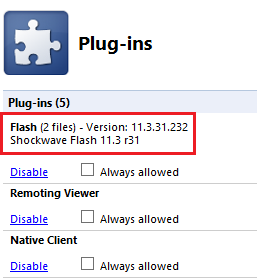
به عنوان مثال در تصویر بالا می بینید که در مقابل Flash ، عدد ۲ در پرانتز وجود دارد و این نشان میدهد که نسخه از فلش در مرورگر شما نصب شده است . برای حل این مشکل روی علامت ” + ” که در سمت راست قرار دارد کلیک کرده تا جزئیات بیشتری از فلش به نمایش در بیاید . حالا کافیست که فلش داخلی کروم را غیر فعال کنید . اگر به تصویر زیر توجه کنید ، ملاحظه خواهید کرد که در قسمت Location آدرس مربوط به فولدر Chrome در فولدر AppData قرار دارد . این همان فلش داخلی کروم است که با کلیک بر روی لینک Disable غیر فعال خواهد شد .
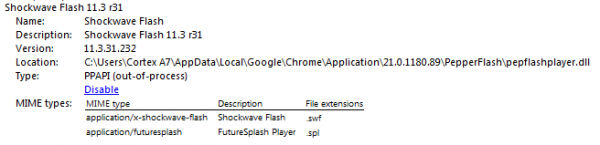
پس از انجام مراحل بالا باید یک بار کروم را بسته و سپس باز کنید تا تغییرات اعمال شوند . امیدواریم که مشکل شما با استفاده از این روش حل شود .
:: اگر به لینک غیر فعالی برخوردید یک دیدگاه ارسال کنید تا ظرف چند ساعت فایل دوباره آپلود بشود ::
راهنمای دانلود
1– جهت دریافت فایل های سایت حتما از نرم افزار IDM یا نرم افزار های مشابه استفاده نمایید.
2– جهت خارج کردن فایل های از حالت فشرده از نرم افزار WINRAR استفاده نمایید
3– با ثبت نظر خود میزان رضایت خود را از سایت و مطلب اعلام کنید
4– در صورت خرابی لینک دانلود مشکل را در قسمت نظرات همان پست اعلام کنید تا 48 ساعت بعد همکاران ما رسیدگی میکنند
.Copyright © 2012-2025 p30mororgar.ir All rights reserved
دیدگاهتان را بنویسید